Gunakan aplikasi mudah alih Dynamics 365 Sales
Gunakan aplikasi mudah alih Dynamics 365 Sales untuk merancang hari anda dengan melihat perkara yang ia ada dalam gedung seperti mesyuarat dan wawasan akan datang. Anda juga boleh mengambil tindakan pasca-mesyuarat seperti menambah nota, mencipta kenalan, dan mengemas kini data dalam rekod yang berkaitan.
Keperluan lesen dan peranan
| Jenis keperluan | Anda mesti mempunyai |
|---|---|
| Lesen | Dynamics 365 Sales Premium, Dynamics 365 Sales Enterprise Dynamics 365 Sales Professional, atau Microsoft Relationship Sales Maklumat lanjut: Harga jualan Dynamics 365 |
| Peranan keselamatan | Sebarang peranan jualan utama, seperti jurujual atau pengurus jualan Maklumat lanjut: Peranan jualan utama |
Daftar masuk dan daftar keluar daripada aplikasi
Anda boleh mendaftar masuk ke aplikasi mudah alih Dynamics 365 Sales dengan menggunakan alamat e-mel kerja yang anda gunakan untuk Dynamics 365. Jika anda perlu bantuan dengan maklumat daftar masuk anda, hubungi pentadbir Dynamics 365 anda.
Daftar masuk ke aplikasi
Pada peranti mudah alih anda, cari Jualan Dynamics 365, kemudian buka aplikasi.
Pada skrin selamat datang, ketik log masuk.
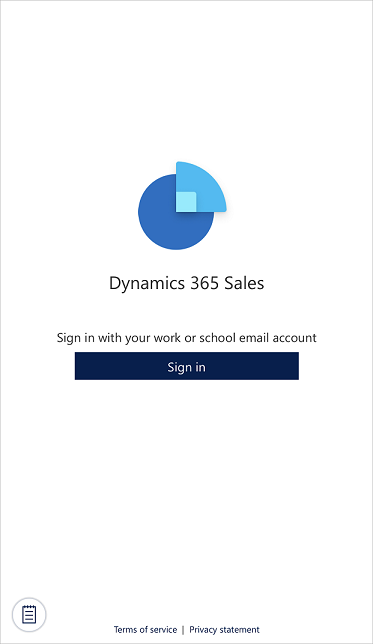
Masukkan e-mel dan kata laluan anda.
Daripada senarai aplikasi, ketik aplikasi yang anda mahu gunakan.
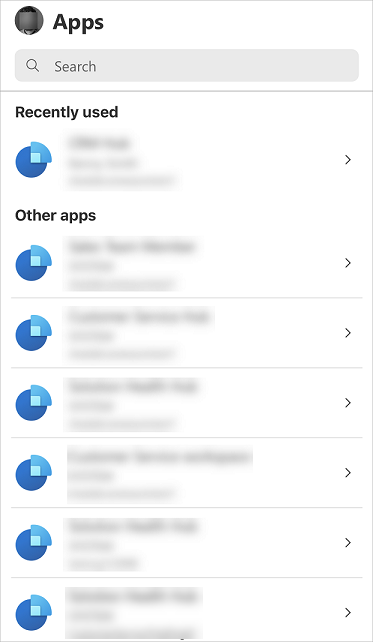
Daftar keluar daripada aplikasi
Ketik gambar profil anda di bahagian atas sebelah kiri skrin.
Ketik Seting.
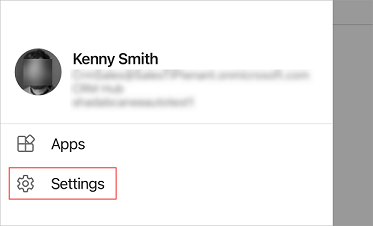
Di bawah bahagian Akaun , ketik Daftar keluar.
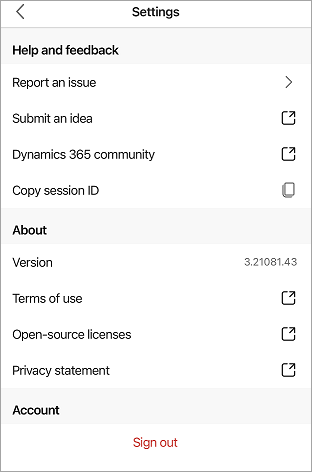
Lihat aplikasi bukan pengeluaran
Secara lalai, hanya aplikasi pengeluaran yang dipaparkan untuk anda pilih. Jika anda ingin melihat apl bukan pengeluaran, iaitu apl daripada persekitaran percubaan atau kotak pasir anda, anda mesti mendayakan tetapan Tunjukkan apl bukan pengeluaran.
Jika tiada modul aplikasi sedang digunakan
Terdapat dua cara di mana anda boleh melihat apl bukan pengeluaran.
Pilihan 1
Ketik
 di bahagian atas kanan skrin kemudian ketik Tunjukkan apl bukan pengeluaran.
di bahagian atas kanan skrin kemudian ketik Tunjukkan apl bukan pengeluaran.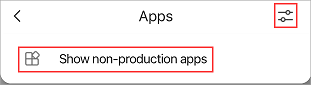
Pilihan 2
Ketik gambar profil anda di bahagian atas sebelah kiri skrin.
Hidupkan togol Tunjukkan apl bukan pengeluaran.
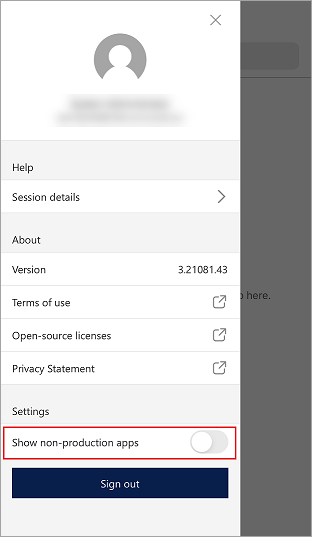
Dalam mesej pengesahan, ketik Sahkan.
Pergi ke skrin Apl , tarik ke bawah skrin untuk menyegarkan semula dan tunggu sekurang-kurangnya beberapa minit.
Jika anda telah memilih modul aplikasi untuk digunakan
Terdapat dua cara di mana anda boleh melihat apl bukan pengeluaran.
Pilihan 1
Ketik gambar profil anda di bahagian atas kiri skrin kemudian ketik Aplikasi.
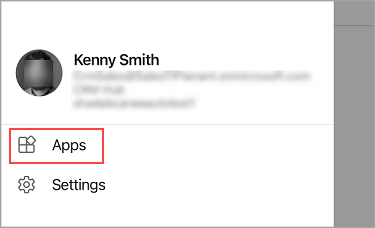
Ketik
 di bahagian atas kanan skrin kemudian ketik Tunjukkan apl bukan pengeluaran.
di bahagian atas kanan skrin kemudian ketik Tunjukkan apl bukan pengeluaran.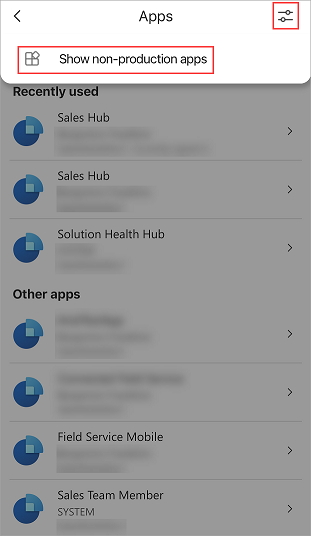
Pilihan 2
Daftar keluar dari aplikasi.
Daftar masuk ke aplikasi.
Ketik gambar profil anda di bahagian atas sebelah kiri skrin.
Hidupkan togol Tunjukkan apl bukan pengeluaran.
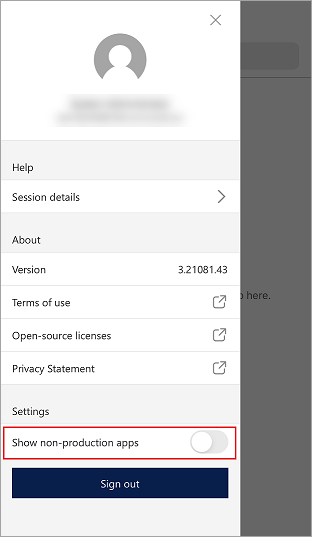
Dalam mesej pengesahan, ketik Sahkan.
Pergi ke skrin Apl , tarik ke bawah skrin untuk menyegarkan semula dan tunggu sekurang-kurangnya beberapa minit.
Nota
Jika anda menutup aplikasi, togol Tunjukkan apl bukan pengeluaran dimatikan dan apl bukan pengeluaran dialih keluar daripada senarai apabila anda membuka semula aplikasi. Untuk melihat apl bukan pengeluaran sekali lagi, hidupkan togol Tunjukkan apl bukan pengeluaran.
Pengalaman jalanan pertama
Apabila anda mendaftar masuk dan pilih aplikasi untuk kali pertama, anda akan melihat kad paparan. Semak Kad paparan pada apl dan pada kad terakhir, pilih Mari pergi untuk beralih ke halaman utama.
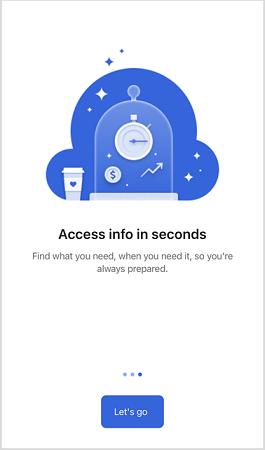
Laman utama dipaparkan seperti yang ditunjukkan dalam skrin contoh berikut:
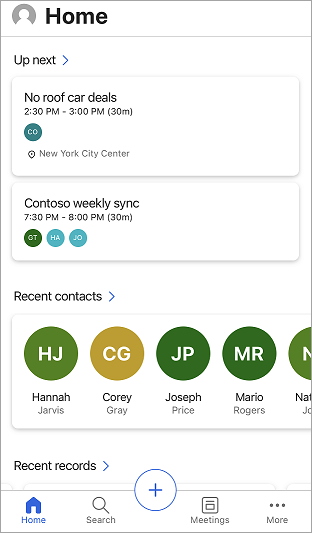
Lihat juga
Maklum balas
Akan datang: Sepanjang 2024, kami akan menghentikan secara berperingkat Isu GitHub sebagai kaedah maklum balas untuk kandungan dan menggantikannya dengan sistem maklum balas baharu. Untuk mendapatkan maklumat lanjut lihat: https://aka.ms/ContentUserFeedback.
Kirim dan lihat maklum balas untuk